Содержание:
В данном материале мы опишем, как произвести настройку принтера, чтобы он стал общедоступен в сети с персонального компьютера на Виндовс 7. Также будет рассмотрена возможность использования сетевых файлов.
Читайте также: Почему принтер не печатает документы в программе MS Word
Включаем общий доступ
В сети может иметься одно устройство, предназначенное для печати документов и различных цифровых подписей. Чтобы была возможность выполнять эту задачу посредством сети, необходимо сделать печатающее оборудование доступным для других юзеров, подключенных к сети.
Общий доступ к файлам и принтерам
- Производим нажатие кнопке «Пуск» и переходим в раздел под названием «Панель управления».
- В появившемся окне совершаем переход в раздел, в котором доступно изменение параметров «Сети и интернета».
- Переходим к «Центру управления сетями и общим доступом».
- Жмём «Изменить дополнительные параметры общего доступа».
- Отмечаем подпункт, отвечающий за включения общедоступности к цифровым подписям и печатающим девайсам, производим сохранение проделанного изменения.
Проделав вышеописанный шаги, вы сделаете цифровые подписи и печатное оборудование общедоступными для юзеров, подключенных к сети. Следующим шагом произведём открытие доступа к конкретному печатному оборудованию.
Общий доступ определенного принтера
- Идём в «Пуск» и входим в «Устройства и принтеры».
- Останавливаем выбор на необходимом печатном оборудовании, идём в «Свойства принтера«.
- Перемещаемся в «Доступ».
- Отмечаем «Общий доступ к данному принтеру», нажимаем «Применить» и далее «ОК».
- После проделанных шагов принтер стал отмечаться небольшой иконкой, обозначающей, что данное оборудование для печати доступно в сети.
Вот и всё, выполнив такие простые шаги, Вы сможете включить общий доступ к принтеру в Виндовс 7. Не забывайте о безопасности вашей сети и пользуйтесь хорошим антивирусом. Также включайте брандмауэр.
 lumpics.ru
lumpics.ru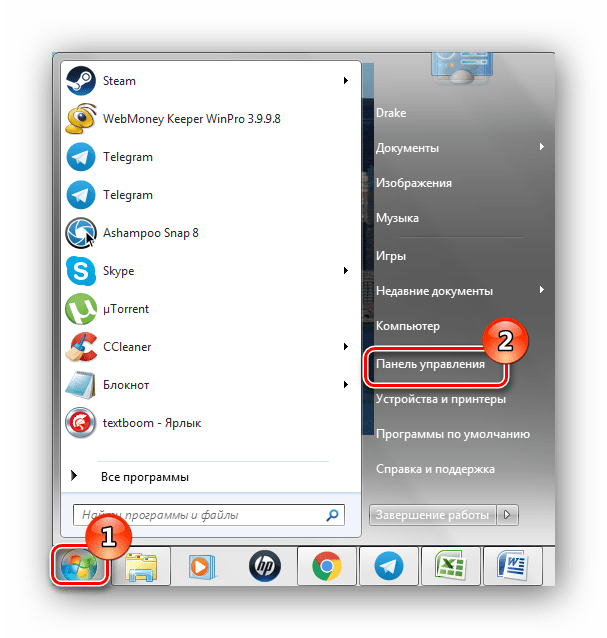
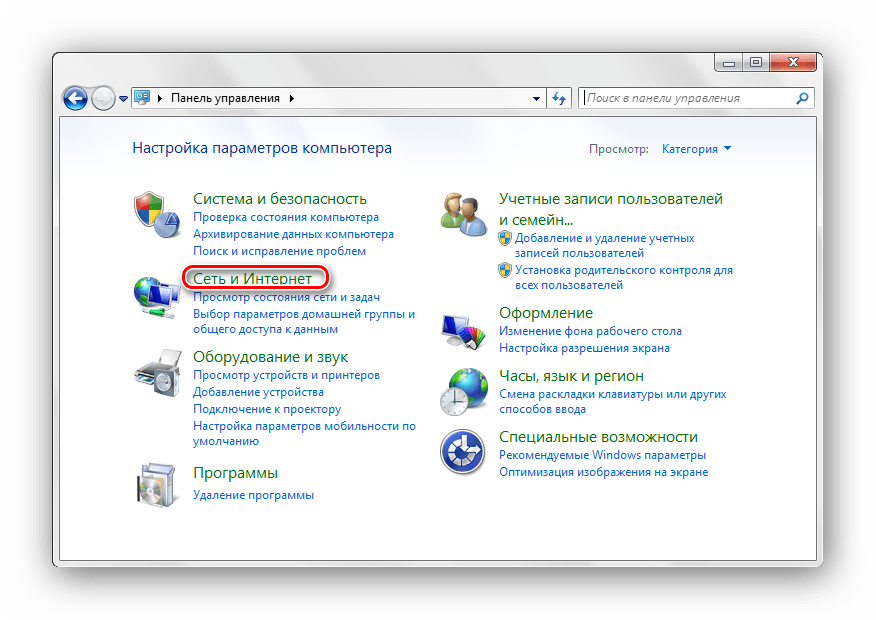
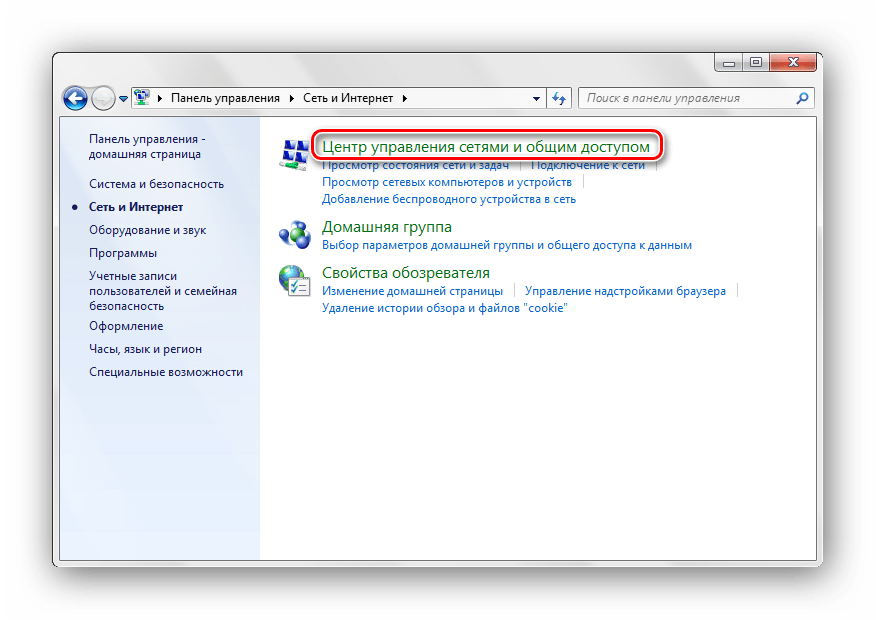
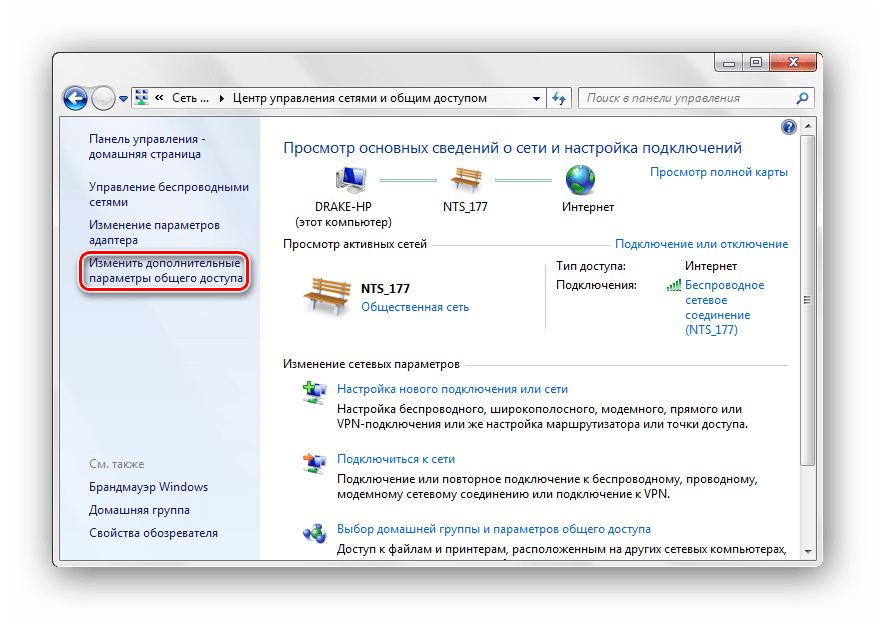
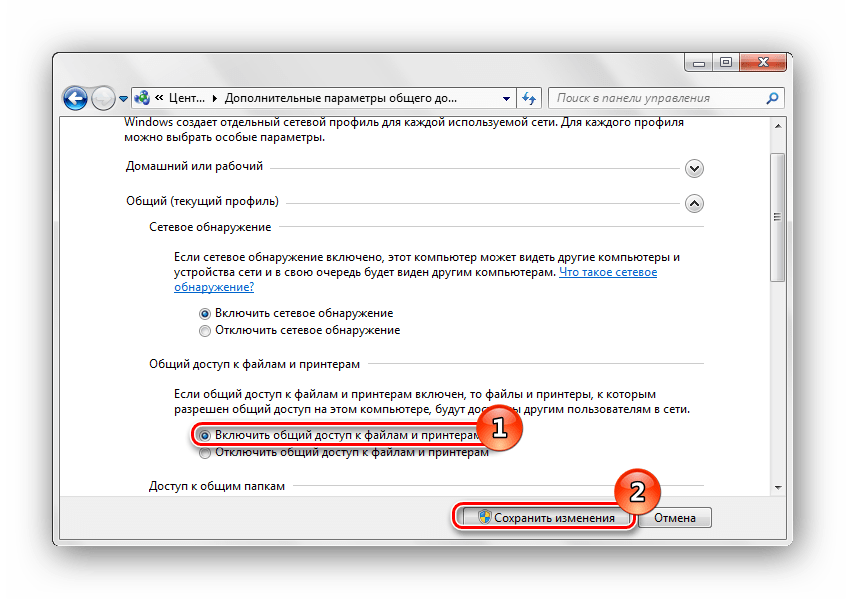
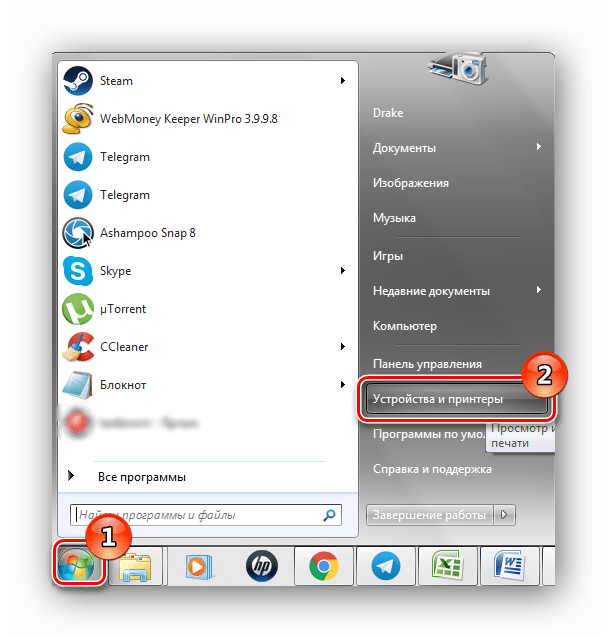
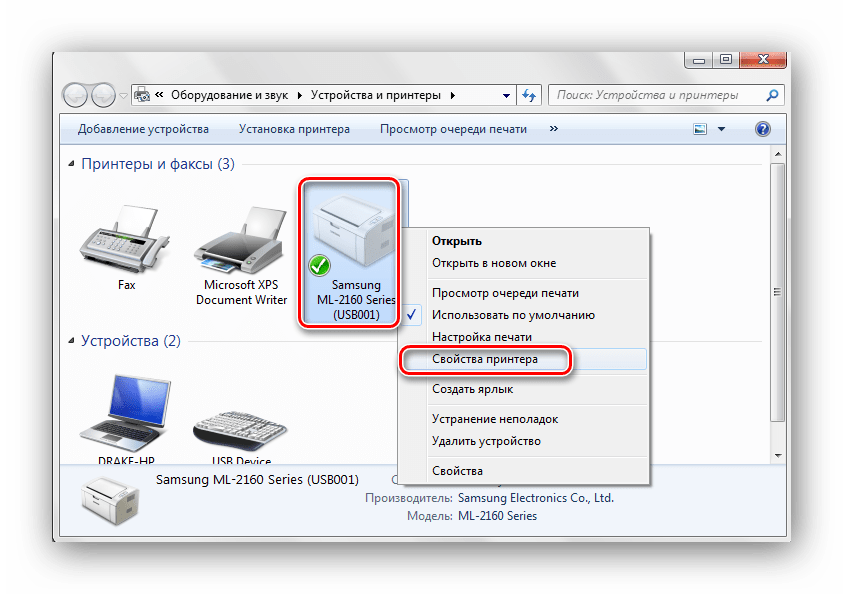
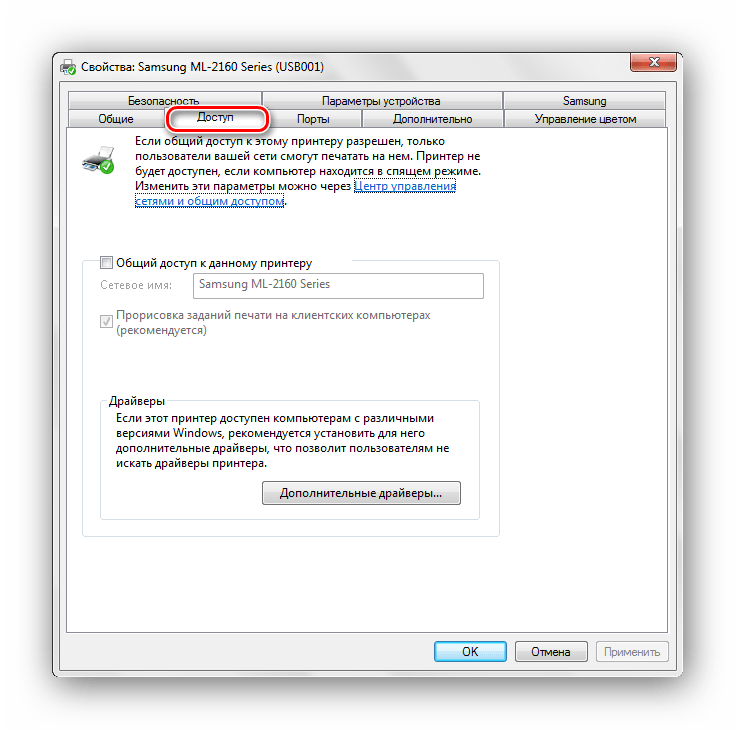
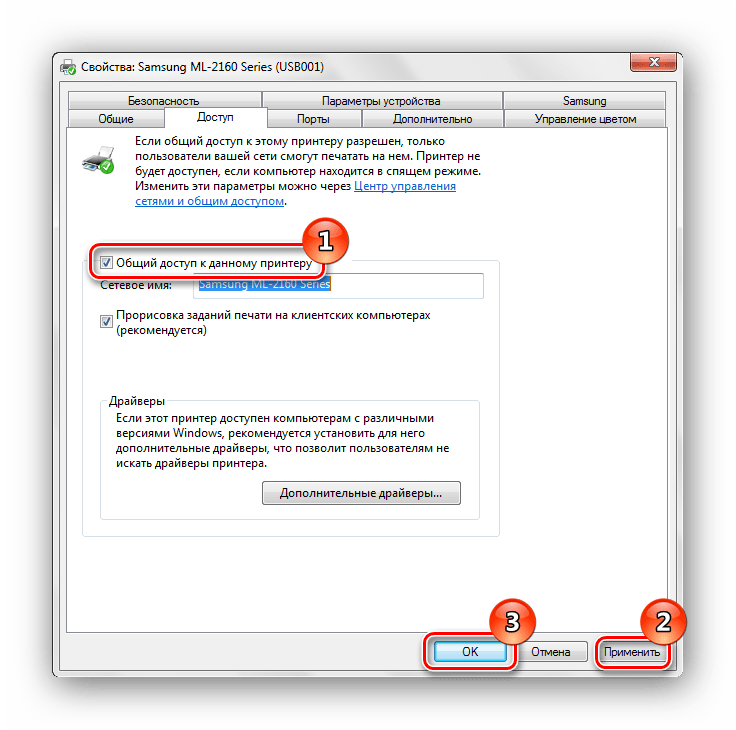
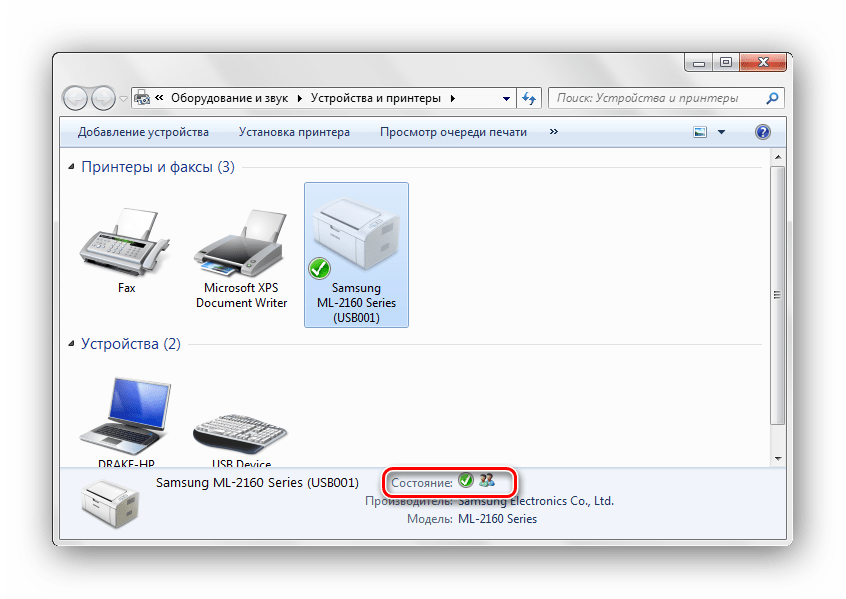












Нажимая разрешить управление принтером и сохраняя. Стоит зайти снова он уже сбросил назад данную характеристику
Здравствуйте, Никита. Вы выполняете все действия под учетной записью администратора? Если нет, попробуйте зайти в систему под этим профилем и повторить все действия. Сброса происходить не должно.
Подробнее: Используем учетную запись «Администратора» в Windows
Принтер Canon LBP 2900. При попытке сделать общий доступ к принтеру выдает ошибку:
Не удалось сохранить параметры принтера. Невозможно завершить операцию (ошибка 0х000006d9)
Способы устранения возникшей у вас неполадки в этой статье: Решение проблемы с предоставлением общего доступа для принтера
Не получается открыть общий доступ к принтеру в домашней сети…
ошибка»,не удалось сохранить настройки принтера»
Здравствуйте!
Включаю пункт «Включить общий доступ к файлам и принтерам», нажимаю «Сохранить изменения». Но изменения не сохраняются. Что делать? (учетная запись с правами админа)
При включении общего доступа в свойствах принтера выскакивает ошибка «не удалось сохранить параметры принтера. Ошибка 0х000006d9»
Включить службу брандмауэр
В свойствах принтера только 2 вкладки: Общие и Оборудование. Нельзя настроить доступ к принтеру. Как быть?
Надо выбирать «Свойства принтера» из середины выпадающего меню, а не «Свойства» в конце меню.